Cara menonaktifkan berbagi file dan printer di Windows 10
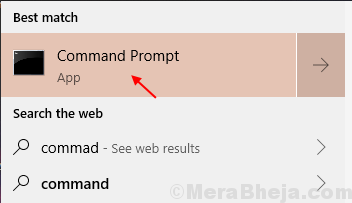
- 4963
- 1525
- Hector Kuhic
Pengguna Windows 10 dapat memberikan akses ke perangkat lain untuk terhubung ke printer dan file yang dibagikan di perangkat mereka dari jaringan yang sama. Jika Anda tidak ingin pengguna lain memberikan akses ke file dan printer perangkat Anda maka Anda juga dapat menonaktifkan opsi.
Berikut adalah artikel cara untuk menghidupkan/mematikan opsi file dan berbagi printer di perangkat Windows 10 Anda.
Cara menyalakan/ mematikan file dan printer Anda berbagi
Langkah 1. Membuka command prompt Aplikasi dari kotak pencarian.
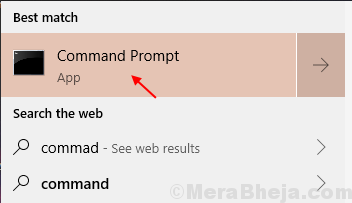
Langkah 2. Masukkan perintah berikut ke windows prompt perintah Anda untuk langsung terbuka 'Jaringan dan Berbagi' ke dalam aplikasi panel kontrol.
Kontrol.exe /nama Microsoft.Jaringan dan pusat Berbagi
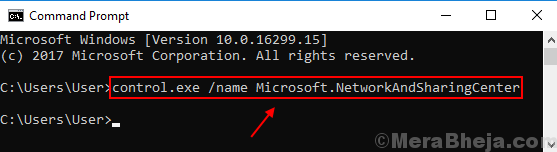
Langkah 3. Anda akan melihat a 'Jaringan dan Berbagi' Windows di layar Anda.
Langkah 4. Sekarang klik 'Ubah Pengaturan Berbagi Lanjutan' Dari menu kiri.
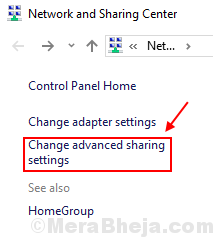
Langkah 5. Anda akan dapat melihat Profil jaringan yang berbeda. Klik Anda profil saat ini.
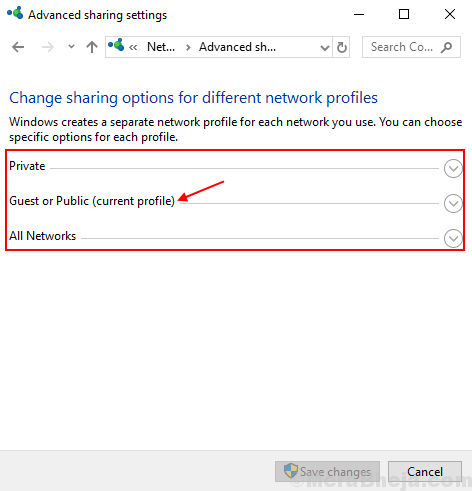
Langkah 6. Anda dapat melihat dua opsi di layar Anda 'File dan berbagi printer'. Pilih yang sesuai dengan preferensi Anda.
1. Nyalakan file dan pembagian printer.
2. Matikan file dan pembagian printer.
Kemudian klik 'Simpan perubahan' Sebagai langkah terakhir.
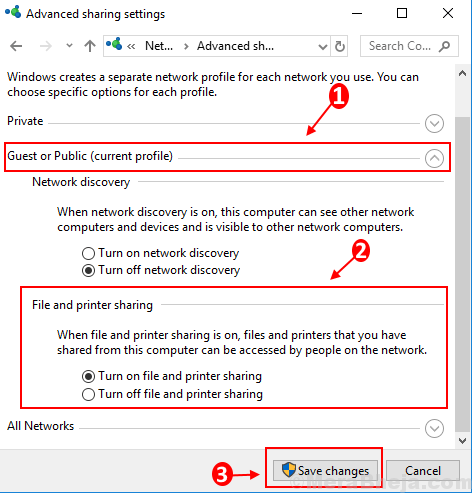
Dengan metode ini, Anda dapat memilih baik untuk memberikan akses atau tidak untuk berbagi file dan printer perangkat Anda ke perangkat lain yang terhubung dengan Saving Network sebagai perangkat Anda.
- « Cara mengubah suara alarm 'baterai rendah' default di windows 10
- Cara mengubah ikon drive default dengan gambar yang berbeda di windows 10/11 »

